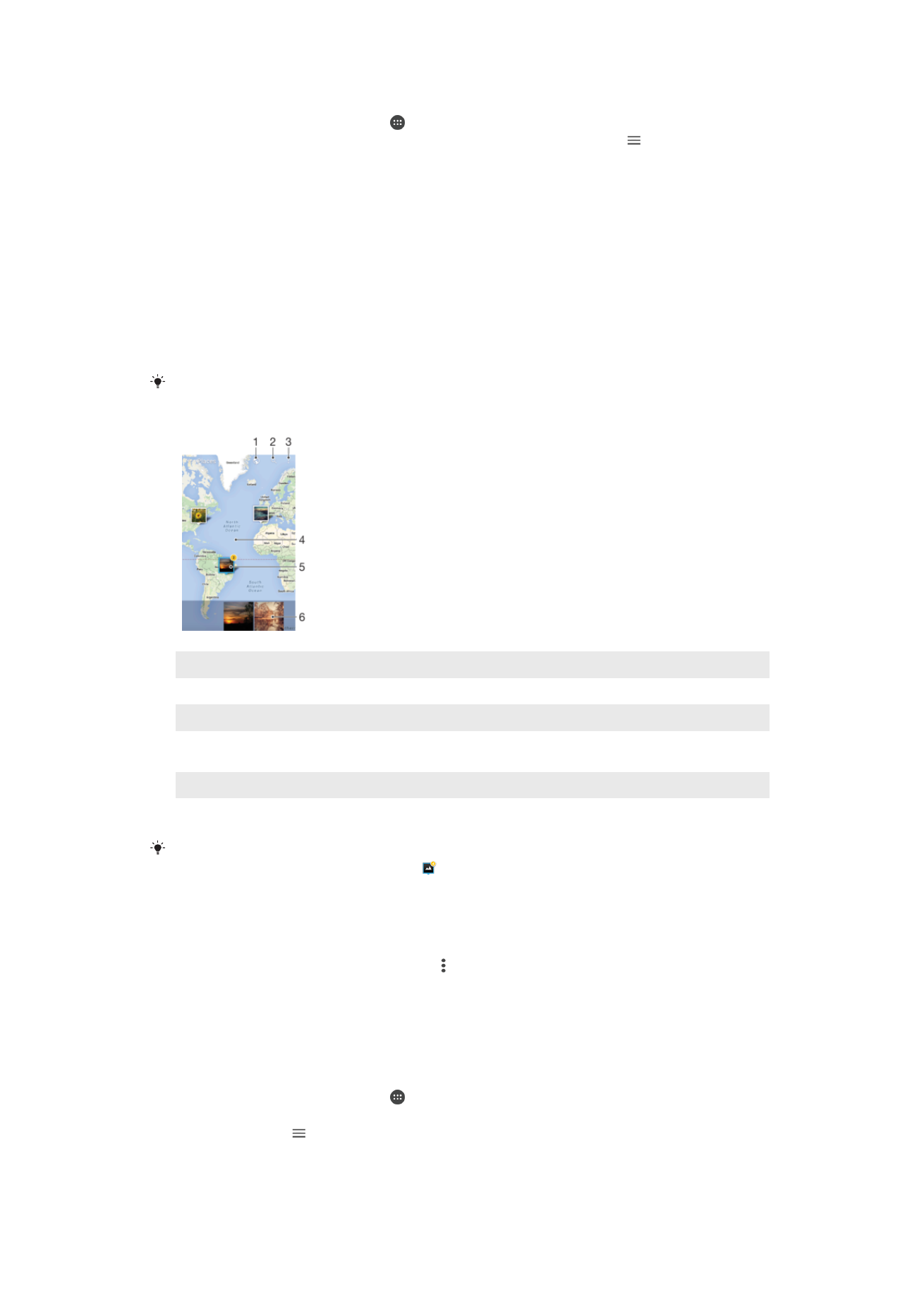
Oma fotode vaatamine kaardil
Asukohateabe lisamist nimetatakse asukohasiltide lisamiseks. Saate oma fotosid kaardil
vaadata ja neile silte lisada ning sõpradele ja perele näidata, kus pildistamise ajal olite.
Lisateavet vt
Fotodele geograafiliste asukohtade lisamine
lk 103.
Kui lülitate sisse asukoha tuvastamise ja aktiveerite kaameras asukohasiltide lisamise, saate
fotodele kohe sildid lisada, et neid hiljem kaardil vaadata.
1
Asukohasiltidega fotode kuvamine gloobusevaates
2
Asukoha otsimine kaardil
3
Menüüvalikute kuvamine
4
Suurendamiseks koputage kaks korda. Vähendamiseks vedage sõrmed kokku. Kaardi erinevate osade
vaatamiseks lohistage sõrme ekraanil
5
Samade asukohasiltidega fotode ja/või videote rühm
6
Valitud fotode ja/või videote rühma pisipildid. Täisekraanil vaatamiseks koputage üksust.
Kui samas kohas on pildistatud mitu fotot, siis kuvatakse neist ainult üks. Fotode koguarv
kuvatakse paremas ülanurgas, näiteks . Kõigi rühmas olevate fotode vaatamiseks koputage
kaanepilti ja seejärel mõnda pisipilti ekraani allosas.
Foto asukohasildi lisamine või muutmine
1
Tööriistaribade kuvamiseks koputage foto vaatamise ajal ekraani.
2
Kaardikuva avamiseks koputage valikut ja seejärel valikut
Lisa asukohasilt või
Muuda asukohasilti.
3
Foto asukoha määramiseks koputage kaardil soovitud kohta.
4
Foto asukoha lähtestamiseks koputage kaardil uut kohta.
5
Kui olete lõpetanud, koputage valikut
OK.
Asukohasiltidega fotode vaatamine kaardil
1
Koputage kuval Avakuva valikut .
2
Otsige üles valik
Album ja koputage seda.
3
Koputage valikut ja seejärel valikut
Kohad.
4
Koputage fotot, mida soovite kaardil vaadata.
115
See on käesleva väljaande Interneti-versioon. © Ainult isiklikuks kasutamiseks.

Asukohasiltidega fotode vaatamine maakeravaates
1
Koputage kuval Avakuva valikut .
2
Otsige üles valik
Album ja koputage seda.
3
Koputage valikut ja seejärel valikuid
Kohad > .
4
Koputage fotot, mida soovite gloobusel vaadata.
Foto asukohasildi muutmine
1
Foto vaatamisel albumi kaardil puudutage pikalt fotot, kuni selle raam muutub
siniseks. Seejärel koputage kaardil soovitud kohta.
2
Koputage valikut
OK.
Kaardivaate muutmine
•
Kui vaatate rakenduses Album kaarti, koputage ikooni ja seejärel vahetage valikute
Klassikaline vaade ja Satelliitvaade vahel.
116
See on käesleva väljaande Interneti-versioon. © Ainult isiklikuks kasutamiseks.